Sektionsskabeloner kan føjes til en hvilken som helst SharePoint-side for nemt at give siden et mere elegant udseende. Gør sidedesign enklere ved at vælge mellem en række skabeloner, der viser indhold flot uden gætteri. Sektionsskabeloner indeholder forudindstillet indhold med formaterede højde-bredde-forhold, der kan redigeres og tilpasses, hvis det er nødvendigt.
Bemærk!: Nogle af funktionerne introduceres gradvist til organisationer, der har tilmeldt sig programmet Targeted Release. Det betyder, at du muligvis ikke kan se denne funktion endnu, eller at den muligvis ser anderledes ud end det, der beskrives i hjælpeartiklerne.
Føj en sektionsskabelon til din SharePoint-side
-
Hvis du vil begynde at bruge sektionsskabeloner, skal du sørge for, at du er i redigeringstilstand, ved at vælge Rediger øverst til højre på siden.
-
Find værktøjskassen (

-
Hvis du vil se flere sektionsskabeloner, skal du vælge Se alle sektionsskabeloner og derefter vælge en skabelon, der passer bedst til dine behov.
-
Når skabelonen er blevet føjet til siden, kan du indsætte det ønskede indhold i hvert felt i skabelonen.
-
Når du er færdig med at tilføje dit indhold, og du vil ændre udseendet af sektionen, skal du vælge Rediger egenskaber (

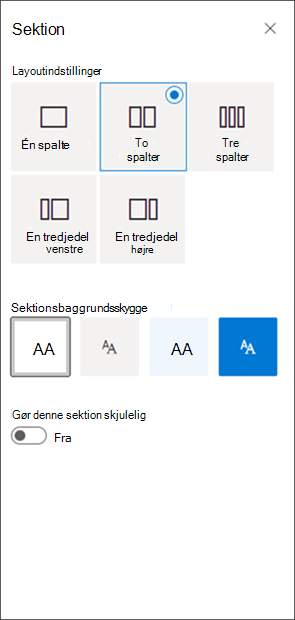
-
Du kan flytte eller duplikere sektionen ved at vælge Flyt sektion eller Dupliker sektion på sektionsværktøjslinjen.
-
Hvis du ikke længere vil beholde sektionen, kan du slette den ved at vælge Slet sektion på sektionsværktøjslinjen.










